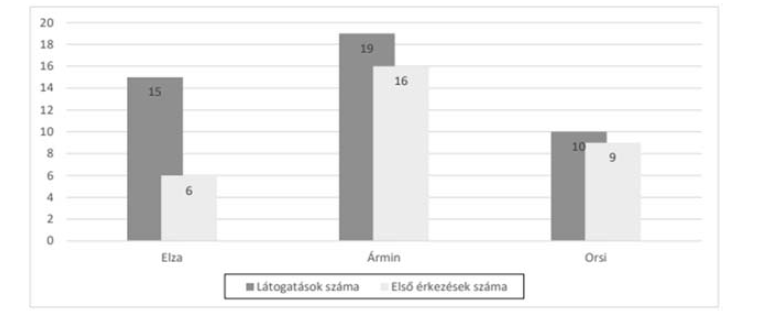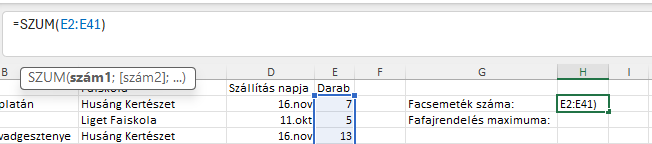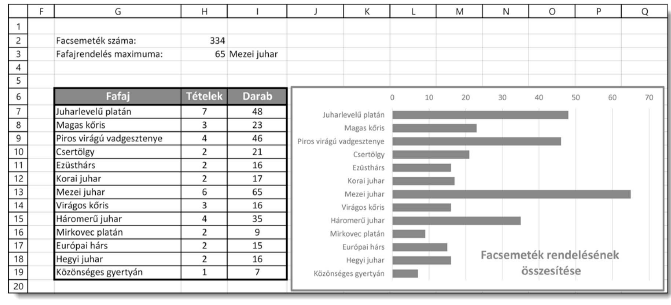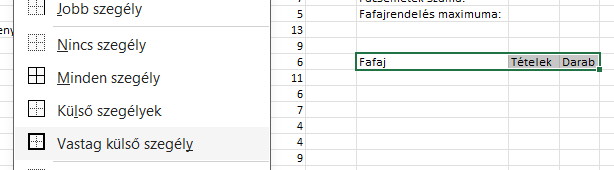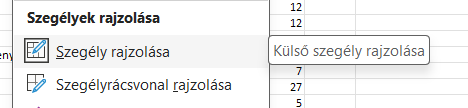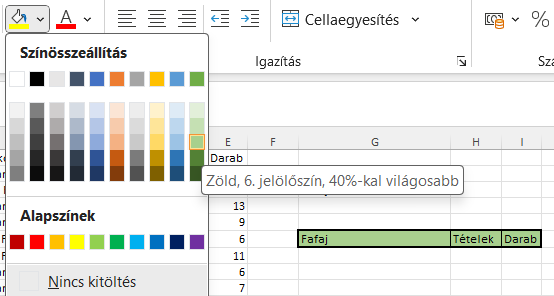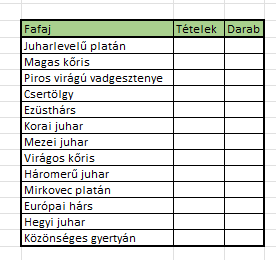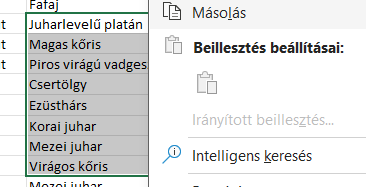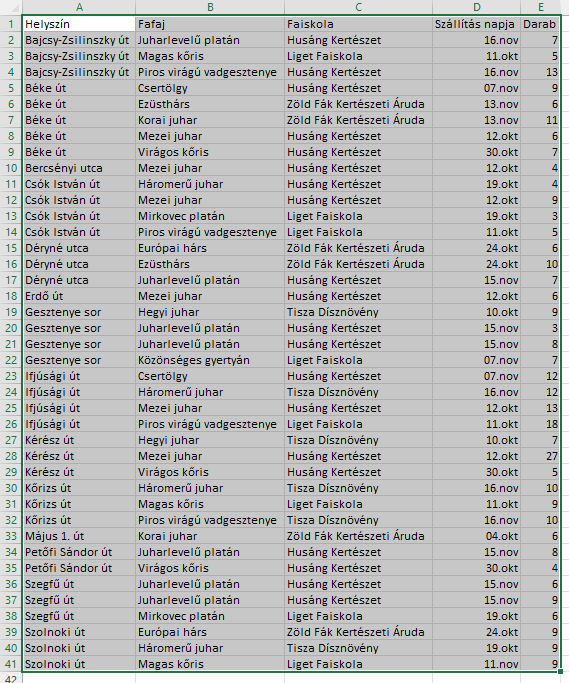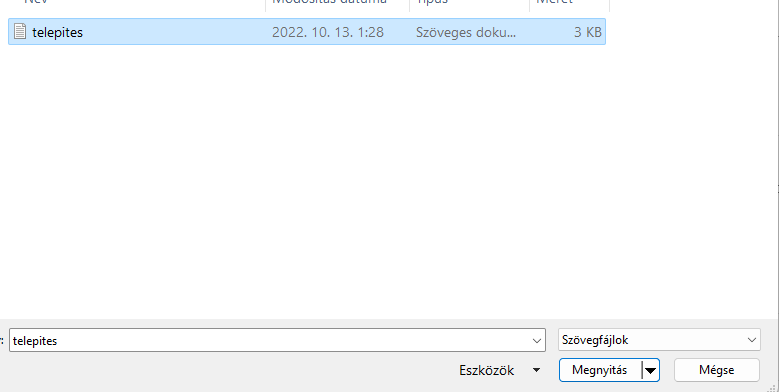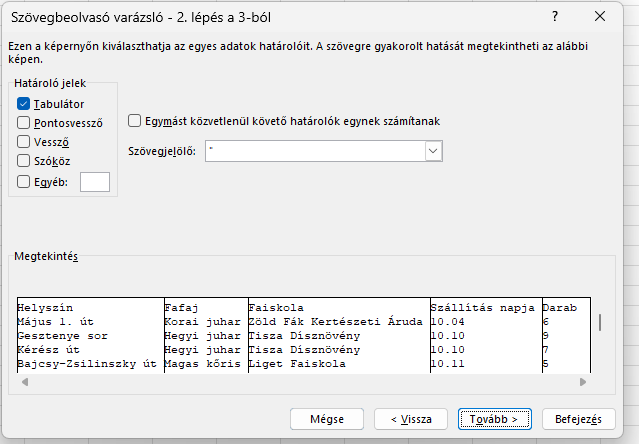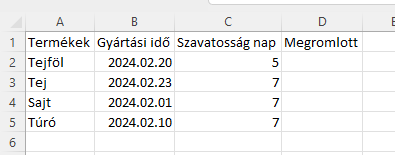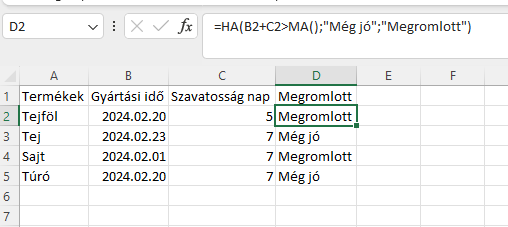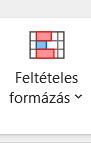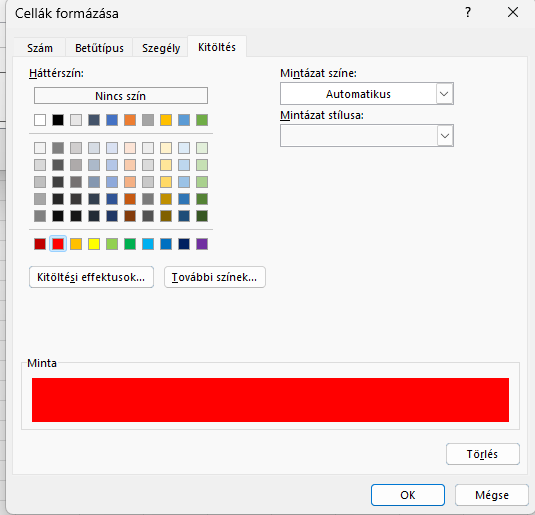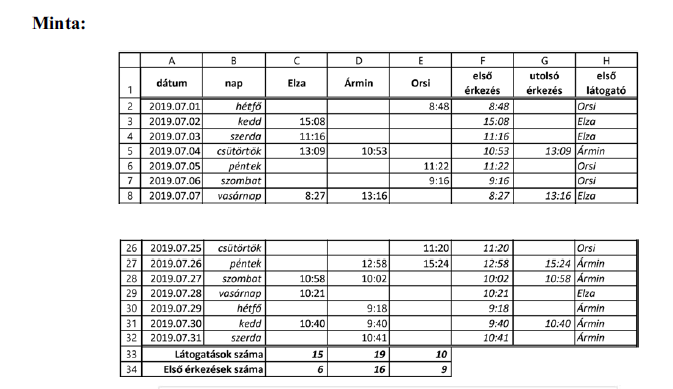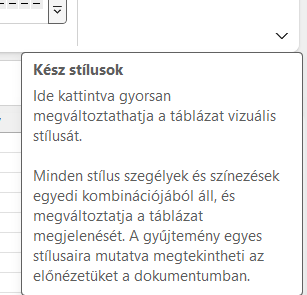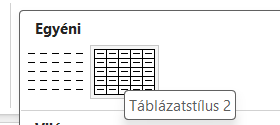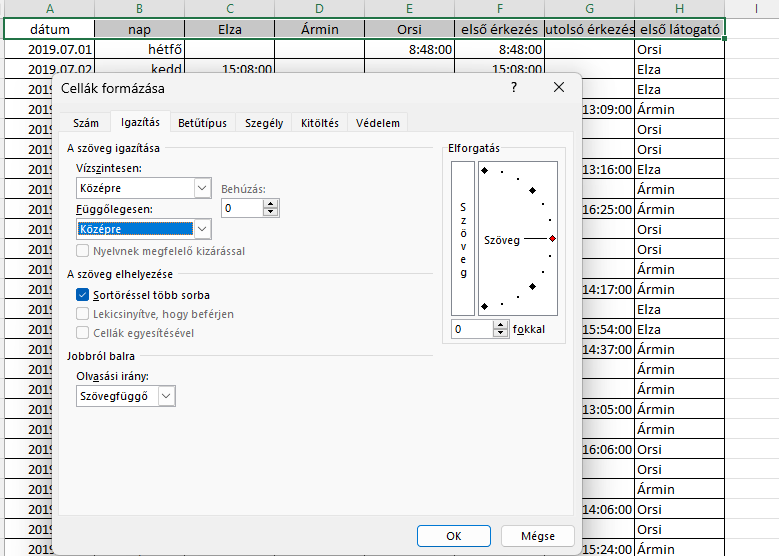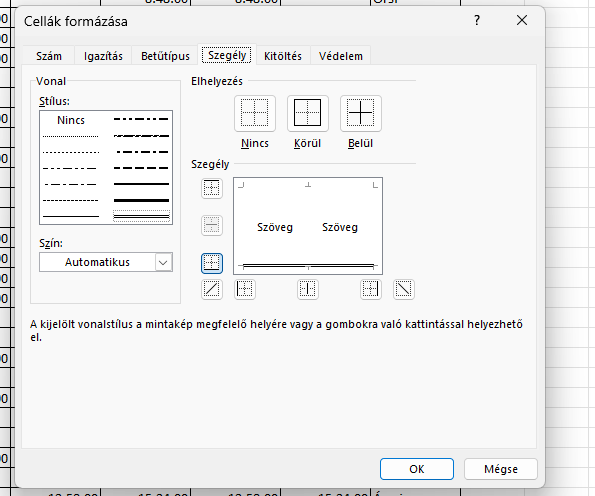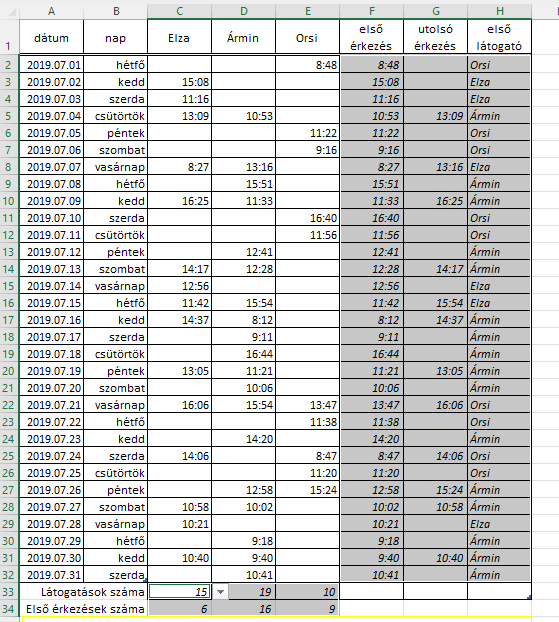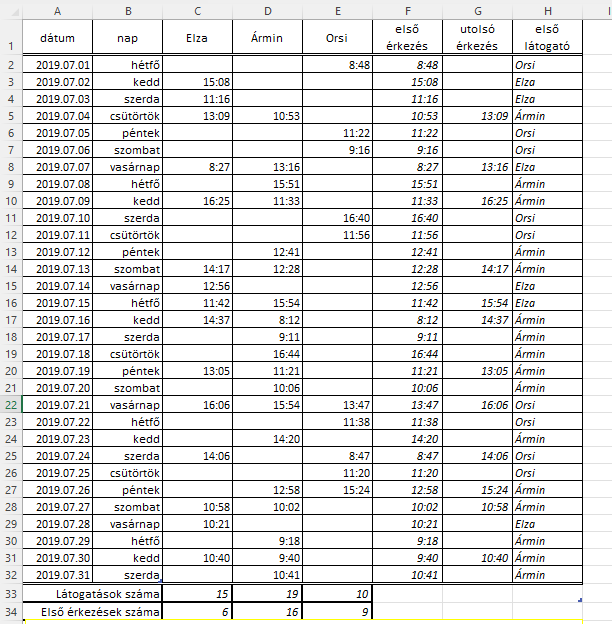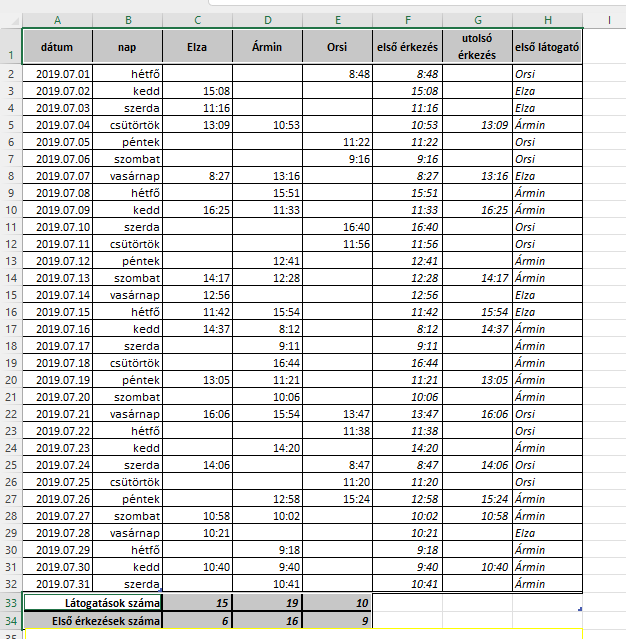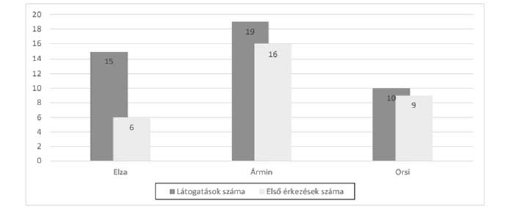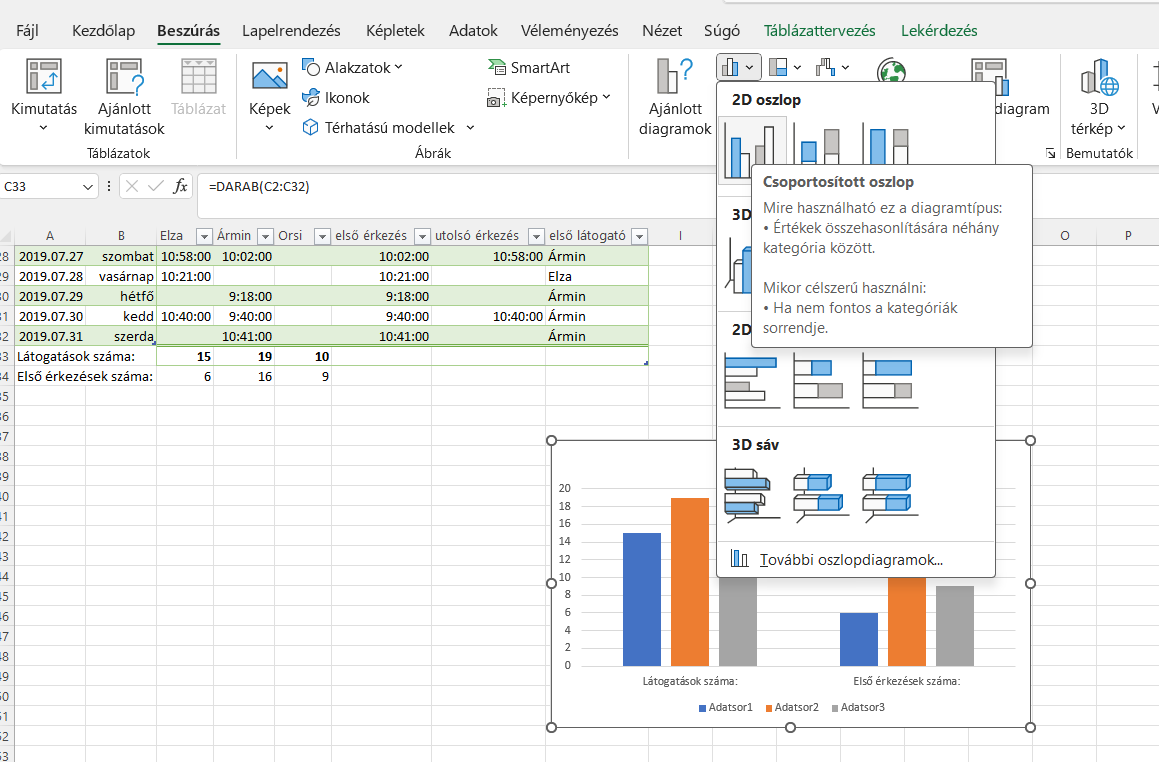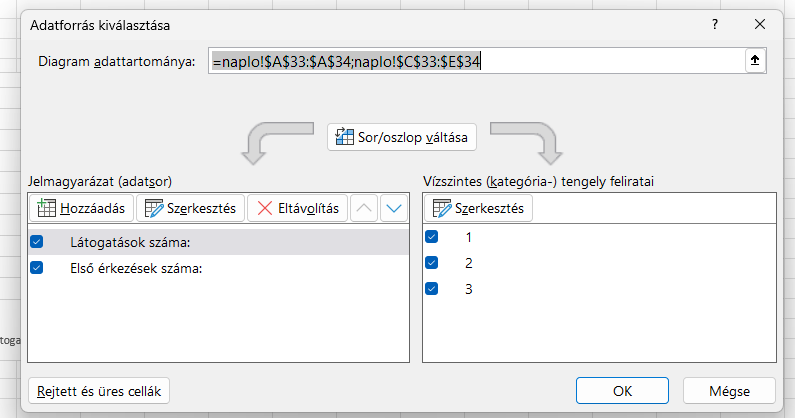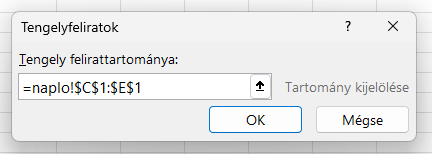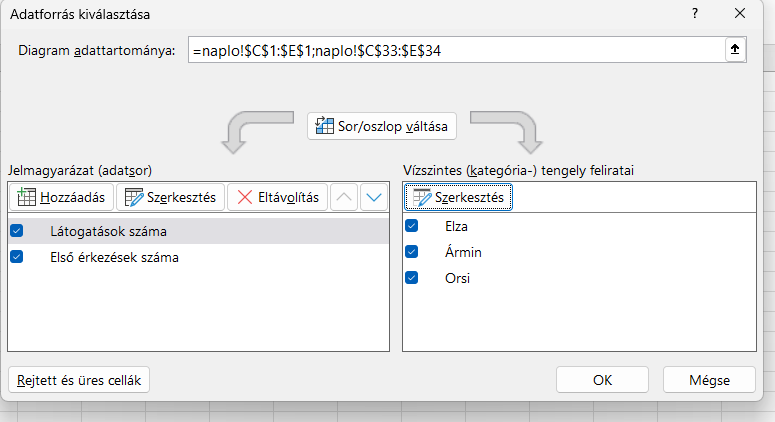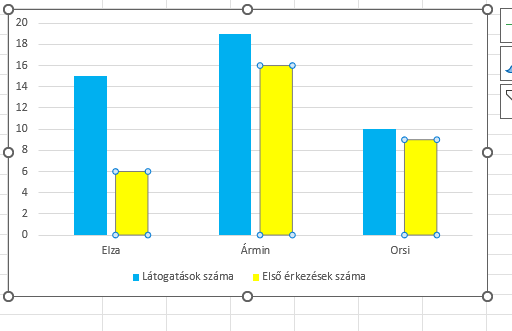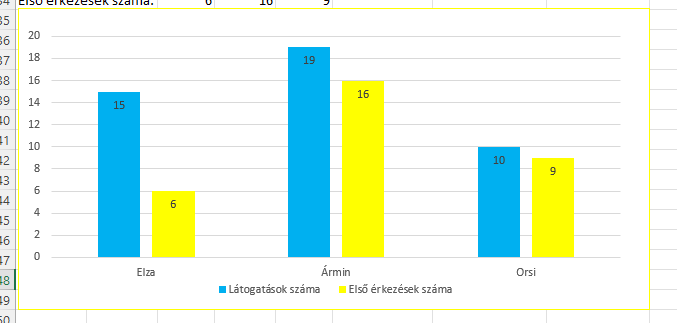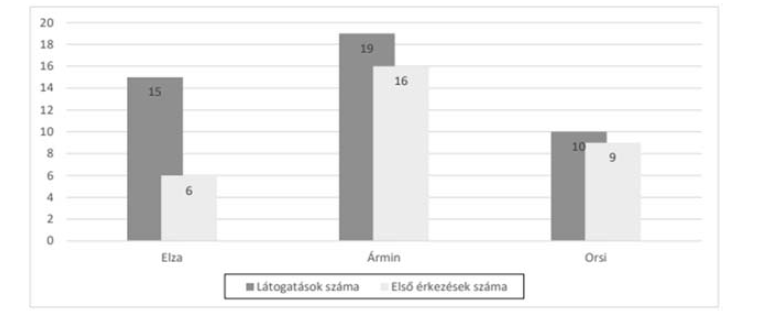Segítők 10. - Diagram
Feladat:
Három testvér a nyáron vállalta, hogy minden nap legalább az egyikük meglátogatja a szomszédban élő idős bácsit. Ha kell, bevásárolnak, segítenek a ház körül, vagy egyszerűen csak beszélgetnek vele. A vállalásukat teljesítették is.
10. Készítsen oszlopdiagramot, amely a testvérek látogatásainak és első érkezéseinek számát ábrázolja a mintának megfelelően!
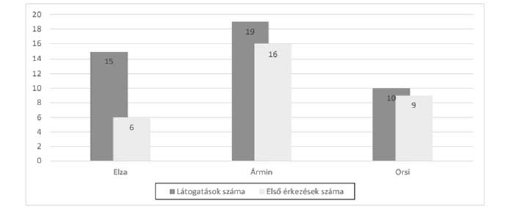
10. a. A diagramot az A35 és a H49 cellák által meghatározott tartományon belül jelenítse meg!
10. b. A diagramnak ne legyen címe!
10. c. A jelmagyarázat alulra kerüljön és lássa el a minta szerint szegéllyel!
10. d. A látogatások oszlopai világoskékek, az első érkezések oszlopai sárga színűek legyenek!
10. e. A megadott oszlopon belül jelenítse meg a hozzá tartozó értéket!
10. f. A diagram oszlopai a mintának megfelelően részben fedjék egymást!
Jelöljük ki a diagram alapját képező cellákat és szúrjunk be egy oszlopdiagramot!
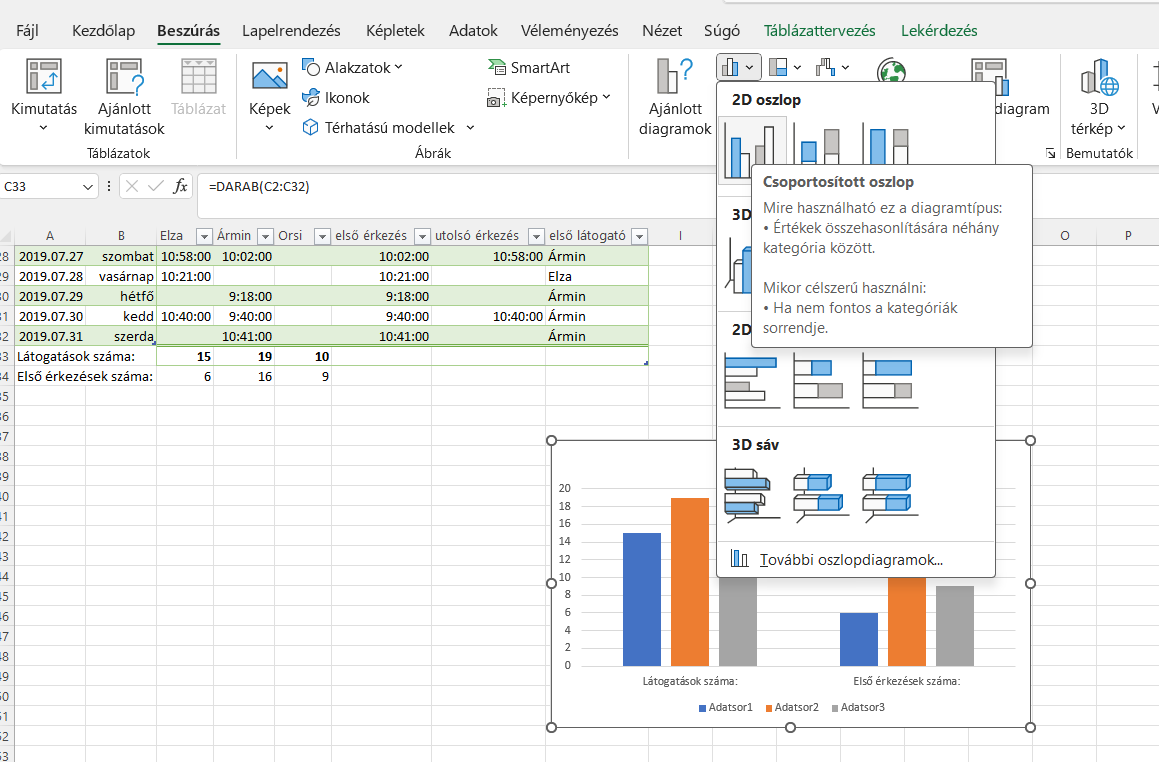
Álljunk neki formázni, hogy a mintához hasonlítson !
Viszont van már egy oszlopdiagramom.
Diagramtervezés fülnél a Sor/oszlop váltása ikonra kattintva kezd hasonlítani a mintához.

10.b. feladat azt írja, hogy ne legyen Diagramcím.
Diagramtervezés - Diagram-összetevők hozzáadásánál tudom módosítani, vagy rákattintva, kijelölve a Diagramcím feliratot a diagramunkban Del billentyűvel tudom törölni.

Nálam így jelenik meg : " Látogatások száma: " "Első érkezések száma:" Írjuk be , helyette mit szeretnénk látni, természetesen az eredeti mintát.
Diagramtervezés - Adatok kijelölése:
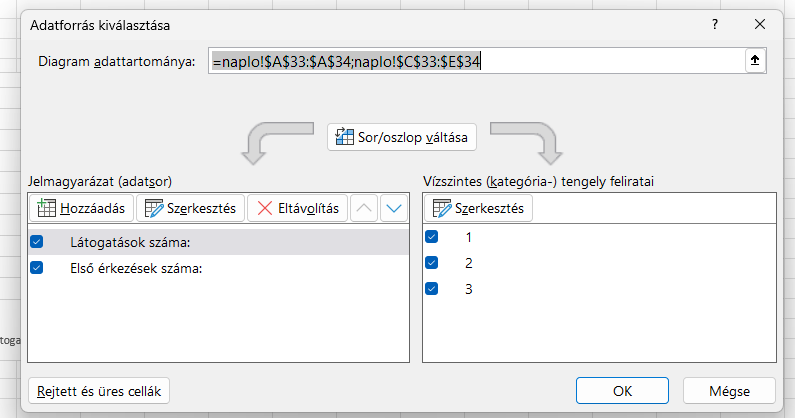
A "Látogatások száma:" feletti Szerkesztést használva, módosíthatom azt.

Így nem az A33 cellára hivatkozik, hanem kiírja, amit beírtam. Tegyük ugyanezt az "Első érkezések száma:" felirattal is.
A tábla másik oldalán levő szerkesztésben meghatározhatjuk az oszlop alatti feliratokat.
Szerkesztésre kattintva írjuk be:
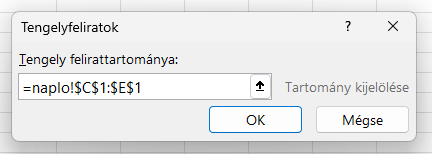
OK után láthatjuk, hogy megjelentek a gyerekek nevei:
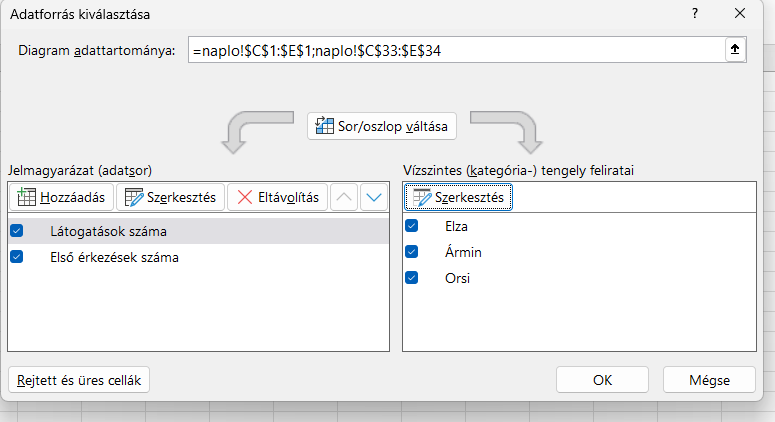
Nézzük a függvényt:

10. c. A látogatások oszlopai világoskékek, az első érkezések oszlopai sárga színűek legyenek!
Első sötétkék oszlopra rákattintva egyszer, mind a három kék oszlop ki lesz jelölve. Formátum fülnél tudok színt változtatni.
Kitöltésre kattintva kiválasztom a kívánt színt, ugyanezt megcsinálom a másik oszloppal és sárgára színezem.
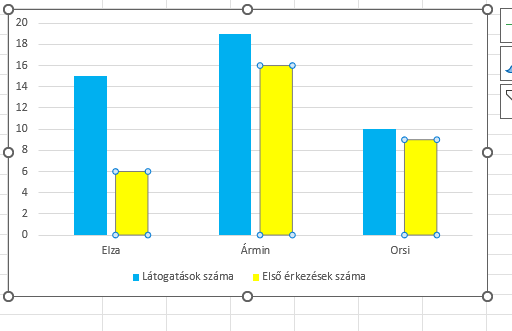
10. e. A megadott oszlopon belül jelenítse meg a hozzá tartozó értéket!
Diagramtervezés - Diagram összetevő hozzáadása - Adatfeliratok - Értéknél belül

10. a. A diagramot az A35 és a H49 cellák által meghatározott tartományon belül jelenítse meg!
Húzzuk át a diagramot a kívánt helyre! Diagramterületen egérrel megfogjuk és beillesszük.

10. c. A jelmagyarázat alulra kerüljön és lássa el a minta szerint szegéllyel!
Formátum - Körvonal - Automatikus én kiválasztottam a sárgát.
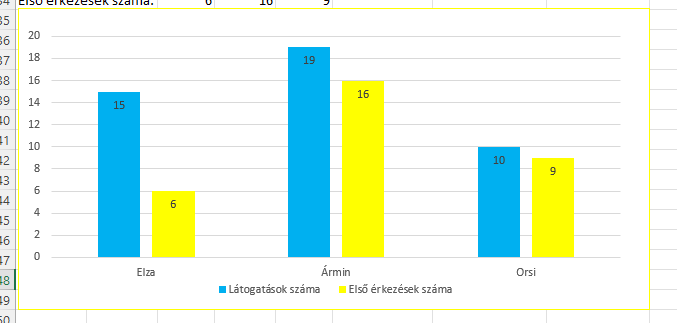
10. f. A diagram oszlopai a mintának megfelelően részben fedjék egymást!
Amennyiben rákattintunk az egyik oszlopra, jobb oldalt megjelenik az Adatsor formázása varázsló.
Átfedő adatsorok pozitívra állítva egymás fölé kerülnek az oszlopok.

Íme az eredmény:

A Minta: